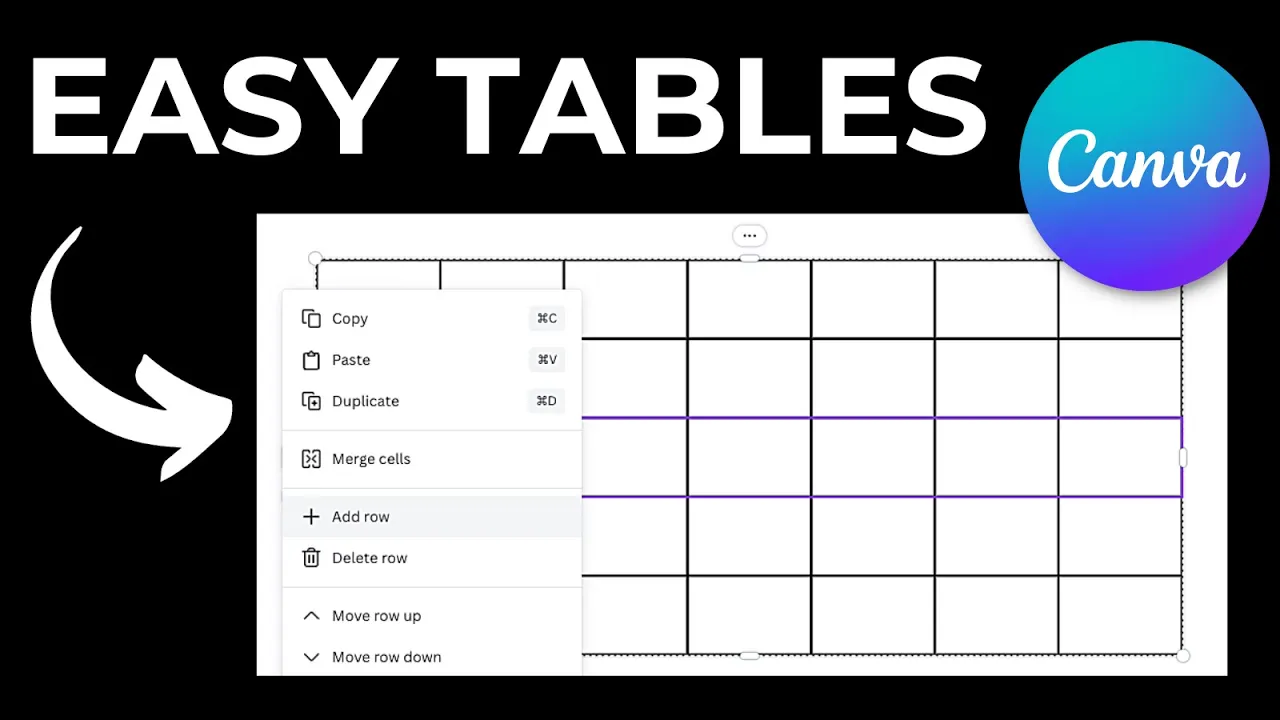
🎨 Comment insérer un tableau dans Canva
Vous cherchez à ajouter un tableau à votre design Canva mais vous ne savez pas par où commencer ? Ne cherchez plus ! Dans cet article, nous vous guiderons à travers le processus d'insertion d'un tableau dans Canva et vous montrerons comment le personnaliser pour répondre à vos besoins.
📝 Table des matières
- Introduction
- Création d'un design dans Canva
- Insertion d'un tableau
- Ajout de colonnes et de lignes
- Ajustement de la largeur des colonnes et des lignes
- Espacement égal des colonnes et des lignes
- Coloration des lignes et des colonnes
- Modification des bordures du tableau
- Ajustement de l'espacement du tableau
- Redimensionnement du tableau
- Suppression de colonnes et de lignes
- Conclusion
🎨 Création d'un design dans Canva
Avant de pouvoir insérer un tableau, nous devons créer un design dans Canva. Pour ce faire, sélectionnez simplement le type de design que vous souhaitez dans le menu déroulant. Une fois que vous avez votre design, vous êtes prêt à insérer un tableau.
📊 Insertion d'un tableau
Pour insérer un tableau dans Canva, allez à l'onglet "Éléments" et tapez "tableau" dans la barre de recherche. Vous verrez une variété d'options de tableau parmi lesquelles choisir. Sélectionnez celle qui convient le mieux à vos besoins.
➕ Ajout de colonnes et de lignes
Une fois que vous avez votre tableau sur la page, vous pouvez ajouter des colonnes et des lignes au besoin. Pour ajouter une colonne, cliquez sur les trois points en haut du tableau et sélectionnez "Ajouter une colonne". Pour ajouter une ligne, cliquez sur les trois points sur le côté du tableau et sélectionnez "Ajouter une ligne".
📏 Ajustement de la largeur des colonnes et des lignes
Pour ajuster la largeur d'une colonne ou d'une ligne, faites simplement glisser le bord de la colonne ou de la ligne pour la rendre plus large ou plus étroite. Vous pouvez également faire glisser les deux côtés de la colonne ou de la ligne pour l'ajuster de manière égale.
📐 Espacement égal des colonnes et des lignes
Si vous souhaitez que vos colonnes ou vos lignes soient espacées de manière égale, allez sur les trois points sur le côté du tableau et sélectionnez "Taille des colonnes égale" ou "Taille des lignes égale".
🎨 Coloration des lignes et des colonnes
Pour colorer une ligne ou une colonne, sélectionnez les cellules individuelles de votre tableau et cliquez sur le bouton "Couleur". Vous pouvez sélectionner une couleur pour les remplir ou choisir "Pas de couleur" pour une option transparente.
🖌️ Modification des bordures du tableau
Pour modifier la bordure de votre tableau, sélectionnez le tableau et allez dans l'option "Bordure". Vous pouvez changer la couleur et le style de la bordure, ainsi que le poids de la bordure.
📏 Ajustement de l'espacement du tableau
Pour ajuster l'espacement entre les cellules de votre tableau, utilisez l'option "Espacement du tableau". Vous pouvez le faire glisser pour espacer vos cellules plus ou moins.
📐 Redimensionnement du tableau
Pour redimensionner l'ensemble du tableau, sélectionnez simplement le tableau et faites glisser les bords pour le rendre plus grand ou plus petit.
➖ Suppression de colonnes et de lignes
Pour supprimer une colonne ou une ligne, sélectionnez le tableau et allez sur les trois points sur le côté ou en haut du tableau. À partir de là, vous pouvez sélectionner "Supprimer la colonne" ou "Supprimer la ligne".
🎨 Conclusion
Maintenant que vous savez comment insérer et personnaliser un tableau dans Canva, vous pouvez créer de beaux designs facilement. Les tableaux sont un outil puissant qui peuvent vous aider à organiser vos informations et rendre vos designs plus attrayants visuellement.
🌟 Points forts
- Canva facilite l'insertion et la personnalisation de tableaux dans vos designs.
- Vous pouvez ajouter des colonnes et des lignes, ajuster leur largeur et les espacer de manière égale.
- Vous pouvez colorer les lignes et les colonnes, changer les bordures du tableau et ajuster l'espacement du tableau.
- Les tableaux sont un outil puissant qui peuvent vous aider à organiser vos informations et rendre vos designs plus attrayants visuellement.
❓ FAQ
Q : Puis-je ajouter plus de quatre colonnes à mon tableau ?
R : Oui, vous pouvez ajouter autant de colonnes que vous le souhaitez en cliquant sur les trois points en haut du tableau et en sélectionnant "Ajouter une colonne".
Q : Puis-je changer la couleur des cellules individuelles de mon tableau ?
R : Oui, vous pouvez sélectionner les cellules individuelles et cliquer sur le bouton "Couleur" pour changer leur couleur.
Q : Puis-je supprimer plusieurs lignes ou colonnes en une seule fois ?
R : Oui, vous pouvez sélectionner plusieurs lignes ou colonnes en maintenant la touche de commande enfoncée et en cliquant dessus. À partir de là, vous pouvez les supprimer toutes en une seule fois.
Ressources :
- [Canva](https://www.canva.com/)
- [AI Chatbot](https://www.voc.ai/product/ai-chatbot)



